, mac os x sneleopard gør det nemt at opdele din harddisk, som er en praktisk måde at organisere filer og foldere.hvis du finder dig selv, for en mængde på en diskette, eller hvis du har brug for at resize det samlede areal på eksisterende værker på en diskette, delingen tab inden for disk nytteværdi er opdeling kontrol.kan du og’ t abe rundt med skillevægge på nystartede disk, fordi mac os x er i øjeblikket på disketten.også, hvis du resize en eksisterende volumen, du kan miste filer og foldere om denne mængde.disk værker får dig til lov, men det ’ er altid en god ide at bakke en skillevæg, før du resize!,,, udvide 1, vælger de ansøgninger mappe og åbne forsyningsvirksomheder.,, diskette utility åbner.,,, udvide 2, vælger den at opdele.,, fra delingen panel på diskette nytteværdi, klik disketten ikon (venstre side af ruden,), som de ønsker at opdele.,,, udvide 3, angives antallet af mængder, du vil have.,, klik mængden ordning pop - op - menuen og vælge det samlede antal mængder, som du vil have på de udvalgte disk., 4, klik første bind blok i delingen liste (i mængde) pop - op - menuen).,, mængden er udvalgt. 5. navn på de udvalgte bind.,, klik i navnet område, og angiv navnet på udvalgte bind.,,, udvide 6, fra det format, pop - up menu vælge et format for volumen.brug mac os forlænget eller udvidet (mac os førte dagbog over) fra format menu, medmindre du har en særlig grund til at anvende de ms - dos fil system (for kompatibilitet med pc 'er ikke vinduer) eller unix - fil - system (for kompatibilitet med unix - /linux - maskiner), 7, angive den mængde, type a samlede størrelse. størrelse for denne mængde i den størrelse område. 8, udvælge låst til redigering check kasse., forhindrer dette yderligere ændringer til din nye bind. 9 (fakultativ) skabe yderligere mængder,.,, hvis du og’ at skabe flere bind, klik næste bind block vælger det, og jeg gentager, oprettelsen skridt for supplerende mængder. 10, (fakultativ) klik uønsket omfang og så klik sletknappen.,, det fjerner enhver uønsket skillevægge., hvis delingen er låst, låst til redigering klart sæt kryds i rubrik for at slette det, 11 (fakultativ) klik den ønskede mængde og derefter klikker opdelingen knap.,, nogle folk skaber flere mængder, således at de kan ud fra flere udgaver af mac os x. hvis delingen er låst, låst se boks til redigering inden opsplitningen., 12, klik finder anvendelse på knap.,, hvis du pludselig beslutter sig for en deling, tryk på igen at vende tilbage til den oprindelige eksisterende deling ordning., tilbageføres knap er kun til rådighed før du klik delingen knap!,, hvis du får mere end en deling, tjek baren (s) med klare adskillelse af mængderne i delingen liste.hvis du forlader din skillevægge ulåst (ved at lade låst til redigering check kasse handicappede), kan du klikke og trække disse separator stænger til dynamisk resize mængderne.det gør det let at justere den enkelte volumen størrelser til disken, indtil du får netop den aftale, du vil have.hvis en publikation er låst, kan det ’ ikke ændret dynamisk på denne måde.,,

![]()

![]()
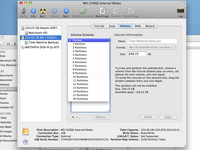
![]()
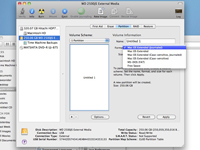
![]()

